需求:
windows通过命令行模式链接远程linux主机。
方法:
我的手里有一台windows的电脑,想通过它链接远程的Linux主机或者本机虚拟机中的Linux主机,当然,有很多的远程链接软件,比如著名的xshell和SecureCRT等等,但有时为了快速链接远程linux主机或者本机虚拟机中的Linux主机,我们也可以通过命令行的方法进行连接,具体如下:
首先,我们想要链接的远程linux主机需要安装ssh服务(SSH 为建立在应用层基础上的安全协议。SSH 是目前较可靠,专为远程登录会话和其他网络服务提供安全性的协议),然后我们打开命令行窗口(win+r,然后输入cmd打开,应该都会吧),命令输入的格式为:ssh name@192.168.2.10,这里的ssh是告诉系统,我要启用ssh命令链接远程主机,name是登录远程主机的用户名,ip是远程主机的ip。
windows7下cmd窗口使用ssh命令
百度搜:openssh for windows

进入下载页:

点下一步下一步安装openssh软件到win7默认安装即可。
接下去就可以打开cmd窗口,使用ssh命令登录您的linux了。
windows通过命令行模式链接远程linux主机。
在Linux中通过ifconfig命令查看该Linux的ip地址,如下图所示:

因为要连接的Linux的名字是hx,ip地址是192.168.48.128,所以在Windows的cmd下面通过ssh hx@192.168.48.128命令进行连接。但是却报错了,报错信息如下图所示:
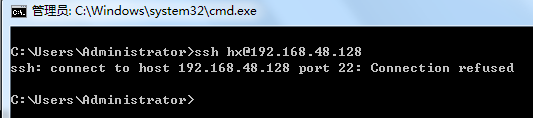
ssh: connect to host 192.168.48.128 port 22: Connection refused
报错分析:
Ubuntu下测试ssh时使用ssh localhost 命令,出现错误提示connect to host localhost port 22:Connection refused,如下图所示:
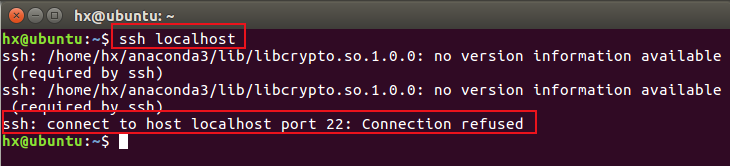
造成这个错误的原因可能是ssh-server未安装或者未启动。
运行 ps -e | grep ssh,查看是否有ssh进程,运行结果如下图所示
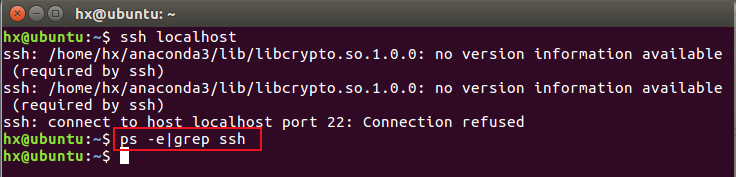
说明并没有ssh进程,这说明server没启动,我们可以通过
/etc/init.d/ssh -start 启动server进程

但是,却提示ssh不存在,那么就说明没安装server。
通过 sudo apt-get install openssh-server命令安装即可,如下图所示:

当server安装完成之后,再次执行ssh localhost,执行成功了,如下图所示

此时,再次在Windows的cmd下面执行ssh hx@192.168.48.128命令进行连接,成功的连接上了,如下图所示

然后就可以像在现场一样对远程主机进行操作了。
来源:oschina
链接:https://my.oschina.net/u/4410101/blog/4462440